win8关机快捷键怎么设置?win8系统关机快捷键在哪
如何在win8系统中设置关机快捷键?许多初次使用win8系统的用户可能不熟悉win8的关机操作,因为wi
如何在win8系统中设置关机快捷键?许多初次使用win8系统的用户可能不熟悉win8的关机操作,因为win8系统取消了开始菜单,并引入了开始屏幕。虽然这在一定程度上提升了系统的流畅性,但也给习惯使用xp或win7系统的用户带来了不便,尤其是找不到关机入口的问题。接下来,我们将详细介绍如何在win8中设置关机快捷键。
1、首先,在Win8桌面的空白区域右键点击,选择“新建”,然后选择“快捷方式”,如下图所示:
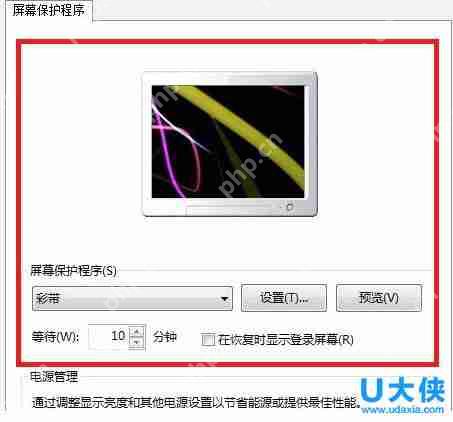 win8关机快捷键
win8关机快捷键
2、在弹出的创建快捷方式对话框中的“请键入对象的位置”字段中输入“shutdown.exe -s -t 00”。您可以直接复制并粘贴此命令,注意命令中包含空格。输入后,点击“下一步”,如下图所示:
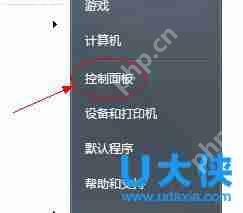 win8关机快捷键
win8关机快捷键
3、接着,输入快捷方式的名称。您可以随意命名,但建议使用“一键关机”或“Win8一键关机”这样的名称,以便他人也能理解其用途,避免误操作,如下图所示:
 win8关机快捷键
win8关机快捷键
4、完成后,点击“完成”。您将在Win8桌面上看到新建的“Win8一键关机”快捷方式。为了美观,您还可以更改其图标。在快捷方式上右键点击,选择“属性”,然后在“快捷方式”选项卡下点击“更改图标”,如下图所示:
 win8关机快捷键[page]
win8关机快捷键[page]
5、更改图标后,点击“确定”即可看到效果。此外,您还可以将此快捷方式固定到Win8开始屏幕,以便在开始屏幕和桌面上都能快速关机。固定方法是在快捷方式上右键点击并选择固定,如下图所示:
 win8关机快捷键
win8关机快捷键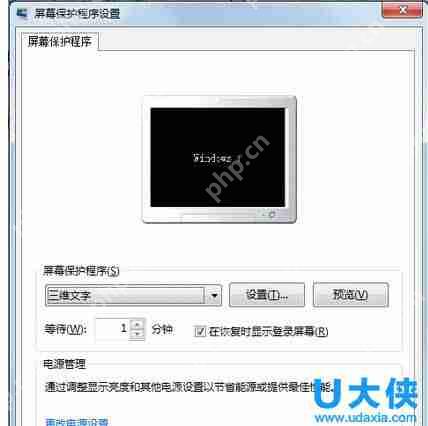 win8关机快捷键
win8关机快捷键
Win8关机快捷键方法:
1、使用“Win + I”快捷键或将鼠标滑动到桌面的右下角或右上角,调出Charm菜单工具栏。点击“电源”即可看到睡眠、关机、重启选项。此方法适用于Metro界面和传统桌面,只需点击两次。
2、使用快捷键“Alt + F4”,调出关闭Windows窗口,适用于传统桌面。在Metro界面中,“Alt + F4”用于关闭Metro应用。
3、使用快捷键“Ctrl + Alt + Del”,关机选项位于桌面右下角。
4、使用“Win + R”打开运行窗口,输入“shutdown.exe -s -t 00”命令。
5、使用“shutdown.exe -s -t 00”命令在桌面上创建关机快捷方式按钮。
菜鸟下载发布此文仅为传递信息,不代表菜鸟下载认同其观点或证实其描述。
相关文章
更多>>热门游戏
更多>>热点资讯
更多>>热门排行
更多>>- 类似蜀山斗剑的手游排行榜下载-有哪些好玩的类似蜀山斗剑的手机游戏排行榜
- 炙热狙击手游排行榜-炙热狙击手游下载-炙热狙击游戏版本大全
- 天姬萌娘手游排行榜-天姬萌娘手游下载-天姬萌娘游戏版本大全
- 百炼妖仙手游排行-百炼妖仙免费版/单机版/破解版-百炼妖仙版本大全
- 点杀泰坦手游排行榜-点杀泰坦手游下载-点杀泰坦游戏版本大全
- 乙女勇者手游2023排行榜前十名下载_好玩的乙女勇者手游大全
- 最终契约最新排行榜-最终契约手游免费版下载-最终契约免费破解版下载
- 轩辕剑舞最新排行榜-轩辕剑舞手游免费版下载-轩辕剑舞免费破解版下载
- 黎明之剑ios手游排行榜-黎明之剑手游大全-有什么类似黎明之剑的手游
- 王国纪元游戏排行-王国纪元所有版本-王国纪元游戏合集
- 神圣王座排行榜下载大全-2023最好玩的神圣王座前十名推荐
- 多种热门耐玩的暴走师徒破解版游戏下载排行榜-暴走师徒破解版下载大全
























